Los accesos directos del navegador le permiten navegar por la Web de forma más rápida y eficaz. Hay muchas cosas que puede hacer en su navegador con accesos directos: reabrir pestañas cerradas, cambiar el tamaño de la pantalla / fuente, desplazarse automáticamente por las páginas, etc.
Si salta entre pestañas usando el trackpad o el mouse de su computadora, usar atajos de teclado es más rápido. En este artículo, le mostraremos cómo cambiar de pestaña con el teclado. Hemos compilado los accesos directos de navegación de pestañas para algunos navegadores web reconocidos: Google Chrome, Microsoft Edge, Mozilla Firefox, Safari, Opera y Brave.
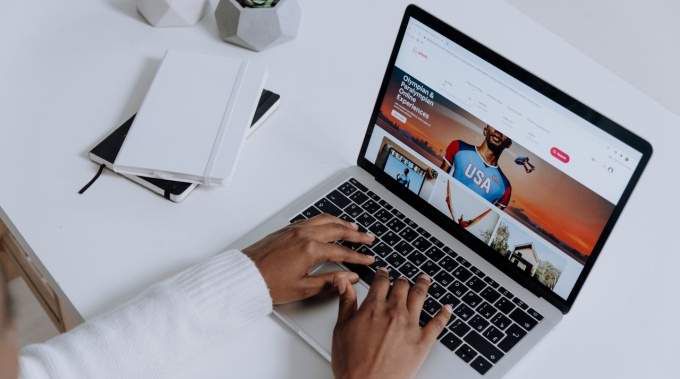
Estos atajos deberían ayudarlo a acceder y administrar sus pestañas más fácilmente. Échales un vistazo.
Accesos directos de las pestañas de Chrome y Microsoft Edge
Estos navegadores se ejecutan en el mismo motor Chromium y comparten muchas similitudes, aunque Microsoft Edge tiene más funciones. Los atajos de teclado que se enumeran a continuación tienen las mismas funciones en Chrome y Edge.
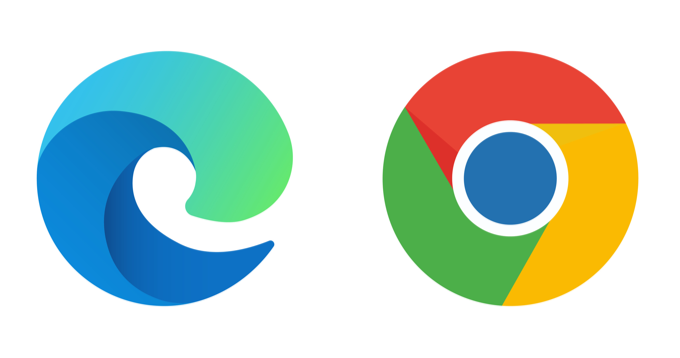
Cambiar a la pestaña siguiente
Para saltar a la pestaña siguiente (a la derecha) presione Ctrl+ Tabo Ctrl+ PgDnen su teclado. Este atajo funciona perfectamente en dispositivos Windows y otros sistemas operativos (por ejemplo, Chrome OS en Chromebooks y Linux) con una distribución de teclado familiar.
Si usa una computadora con macOS, presione Comando+ Opción+ Flecha derecha. Esta combinación de teclas lo moverá continuamente una pestaña a la derecha.
Cambiar a una pestaña anterior
Desea volver a una pestaña abierta (en el izquierda)? Presione Ctrl+ Mayús+ Tab(o Ctrl+ Retroceder página) en su Computadora con Windows o Linux.
Comando+ Opción+ Botón de flecha izquierdaes el equivalente de macOS para saltar a la pestaña más cercana a la izquierda.
Cambiar a una pestaña específica

Los navegadores web reconocen las primeras ocho pestañas de la izquierda como la pestaña 1 a la pestaña 8. En Windows y Linux, presione Ctrlseguido del número de pestaña lo llevará a la pestaña especificada.
Por ejemplo, Ctrl+ 1abrirá la primera pestaña (desde la izquierda) mientras que Ctrl+ 5lo llevará directamente a la quinta pestaña. Puede hacer esto hasta Ctrl+ 8, lo que abre la octava pestaña. Ctrl+ 9cambia a la última pestaña (más a la derecha), mientras que Ctrl + 0no hace nada.
En una MacBook o iMac, Command+ 1a 8lo llevará a las primeras 8 pestañas mientras Command+ 9abre instantáneamente la última pestaña de la fila.
Atajos de pestañas de Firefox
Firefox tiene una interfaz de navegación de pestañas "elegante" que te permite obtener una vista previa de las páginas web cuando cambias de pestaña con un atajo de teclado.

Cambiar entre pestañas
En dispositivos Mac, Linux y Windows, presione Ctrl+ Taben Firefox para desplazarse por las pestañas abiertas (de izquierda a derecha).
Este el atajo muestra una miniatura de todas las pestañas activas; mantenga presionada la tecla Ctrly mantenga presionada la tecla Tabpara moverse por las pestañas (de izquierda a derecha). Cuando el resaltado aterrice en la miniatura de la pestaña, suelte las teclas para abrir la pestaña.
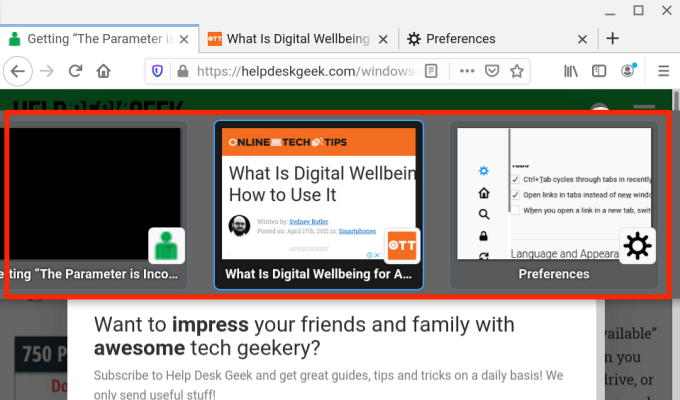
Cambiar a pestañas anteriores
Firefox te permite mover una pestaña hacia la izquierda cuando presionas Ctrl+ Shift+ Tab(o Ctrl+ Page Down) en tu PC con Windows o Linux. En Mac, puede utilizar cualquiera de estos atajos: Comando+ Opción+ Botón de flecha izquierda(o Control+ Mayús+ Tab).
Tenga en cuenta que este acceso directo está deshabilitado de forma predeterminada en Firefox, porque el navegador se mueve a través de las pestañas en el orden de uso reciente. Si desea cambiar a pestañas anteriores (en una secuencia hacia atrás), diríjase al menú de Preferencias de Firefox y desmarque "Ctrl + Tab recorre las pestañas en el orden usado recientemente".
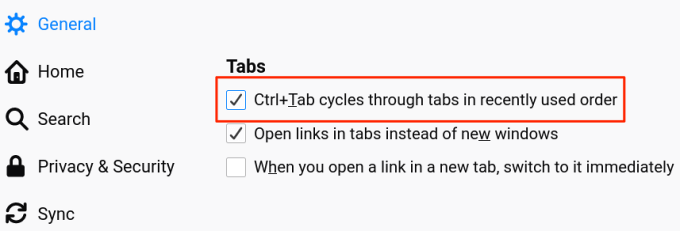
Cambiar a una pestaña específica
Firefox también asigna los números del 1 al 8 a las primeras ocho pestañas de la izquierda. Para cambiar a cualquiera de las primeras ocho pestañas, presione Alt+ 1a Alt+ 8(en Linux) , Control+ 1a Control+ 8(en Windows) o Comando+ 1a Comando+ 8(en Mac).
Si necesita saltar a la última pestaña en Firefox Barra de pestañas, use Alt+ 9(en Linux), Control+ 9(en Windows) o Comando+ 9(en Mac).
Atajos de la pestaña de Safari
Si Safari es su navegador web de referencia, estos Los atajos reducirán mucho el tiempo que pasa navegando entre pestañas.
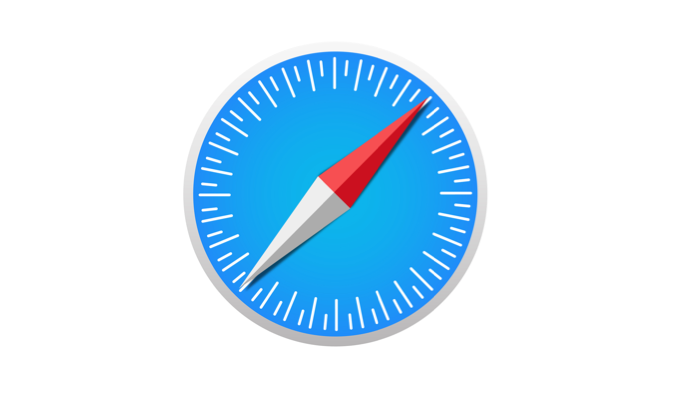
Cambiar a la pestaña siguiente
Presione Control+ Tabpara saltar a la siguiente pestaña abierta a la derecha. Mayús+ Comando+ Corchete a la derecha(]) es un atajo alternativo que producirá un resultado similar.
Cambiar a una pestaña anterior
Estas combinaciones de teclas lo llevarán un paso hacia atrás y abrirán la pestaña de la izquierda: Comando+
Cambiar a una pestaña específica
Safari también te permite saltar directamente a las primeras 8 pestañas y la última pestaña usando atajos dedicados. Supongamos que tiene 12 pestañas abiertas en Safari, al presionar Comando+ 1cambiará a la primera pestaña (desde la derecha), Comando+
Si estos accesos directos abren tus marcadores, dirígete a Menú de preferencias de Safari y active la opción de cambio de pestaña. Abra Safari, haga clic en el logotipo de Appleen la barra de menú y seleccione Preferencias. En la sección Pestañas, marque la casilla junto a "Use ⌘-1 a ⌘-9 para cambiar de pestaña".
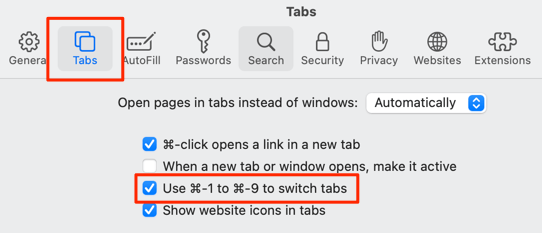
Regrese a Safari y compruebe si los accesos directos ahora cambian entre pestañas y no entre marcadores.
Accesos directos de las pestañas de Opera
Opera solo incluye accesos directos para avanzar y retroceder por las pestañas y ventanas abiertas. El navegador carece de accesos directos para cambiar a una pestaña específica.
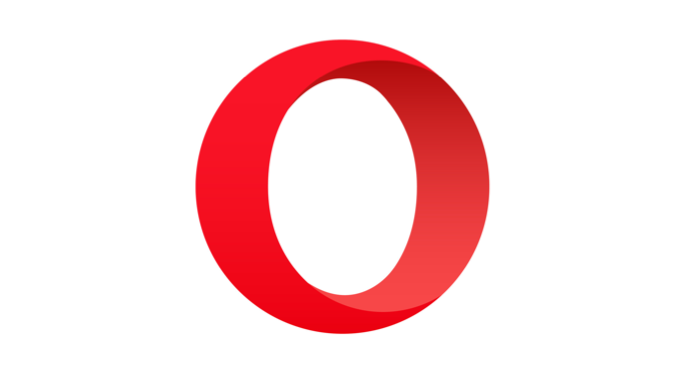
Cambiar entre pestañas de Opera
En dispositivos Windows, Linux y macOS, presione Control+ Tabpara avanzar a la siguiente pestaña a la derecha. Por otro lado, Shift+ Control+ Tabse desplazará hacia atrás a través de las pestañas abiertas.
Cambiar entre Opera Windows
Si tiene varias ventanas Opera abiertas en su dispositivo, puede moverse a través de las ventanas presionando Comando+ Cita inversa( `) en Mac o Alt+ Taben Windows / Linux.
Accesos directos de navegación de pestañas avanzadas en Opera
Las combinaciones de teclas son rápidas, pero ¿qué tal cambiar entre pestañas con una sola tecla? Puedes hacerlo con los atajos de teclado avanzados de Opera. Abra el menú de configuración de Opera y vaya a Avanzado>Navegador>Atajosy seleccione Habilitar atajos de teclado avanzados.

Con esta opción habilitada, presione
Hay una tecla de acceso rápido de navegación de pestañas avanzada adicional para Mac: Control+ Backquote(`) le permite alternar entre la pestaña actual y la anterior. Digamos que cambió a la séptima pestaña desde la segunda pestaña, este atajo lo lleva de regreso a la séptima pestaña. Al presionar la combinación de teclas nuevamente se abre la segunda pestaña.
Atajos de pestaña Brave
Brave es uno de los muchos navegadores alternativos que está ganando tracción rápidamente por ser relativamente más rápido y más seguro que Chrome y Firefox. Lee nuestro revisión completa del navegador (Brave) para decidir si quieres probarlo o no.
Si ya eres un usuario de Brave, aquí tienes algunos atajos de teclado que te ayudarán a mejorar tu velocidad de navegación de pestañas.
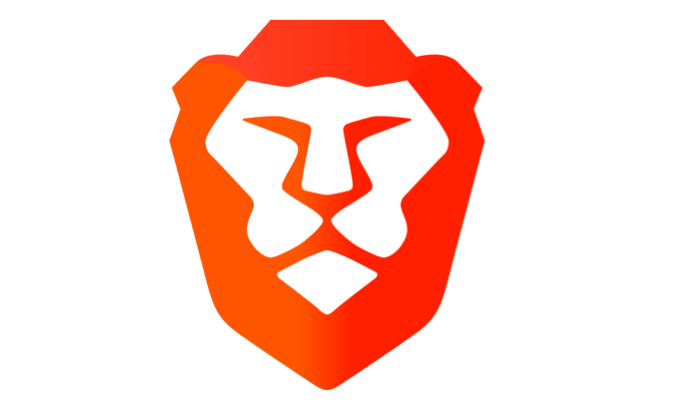
Cambiar a la pestaña siguiente
Para dispositivos con tecnología macOS, presione Comando+ Opción+ flecha hacia la derechateclas para saltar a la siguiente pestaña abierta a la derecha. Si tiene una máquina con Windows o Linux, los accesos directos a utilizar son Control+ Tabo Control+ Page Down.
Cambiar a la pestaña anterior
Los atajos predeterminados para saltar una pestaña a la izquierda en dispositivos Windows y Linux son Control+ Mayús+ Tabuladoro Control+ Retroceder página. En Mac, use la tecla Comando+ Opción+ Flecha izquierda.
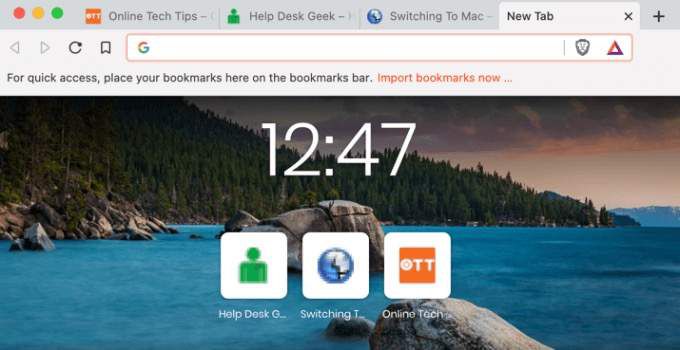
Cambiar a una pestaña específica en Brave
Puede desplazarse por la primera y la octava pestaña utilizando Control+ 1a Control+ 8(en Windows / Linux) o Comando+ 1a Comando+ 8(en macOS).
Comando+ 9lo llevará a la última pestaña en Mac, mientras que Control+ 9hará lo mismo en Windows. /Linux.
Llega a tu pestaña de destino en muy poco tiempo
Dominar estos atajos para cambiar de pestaña usando tu teclado puede ser difícil al principio, pero seguramente te acostumbrarás a ellos cuando los uses frecuentemente. Incorpora estos atajos en tu rutina diaria de navegación web y te convertirás en un ninja de atajos en poco tiempo.